Ada beberapa cara yang bisa digunakan untuk memulai presentasi dari awal atau memulai tampilan slide dari slide pertama di Microsoft PowerPoint. Anda bisa menggunakan tombol di ribbon Microsoft PowerPoint, melalui pintasan keyboard (keyboard shortcut) atau melalui ikon Slide Show. Berikut ini adalah uraian singkat dari ketiga cara tersebut:
1. Menggunakan tombol From Beginning.
Ini adalah cara yang paling umum dipakai ketika aplikasi Microsoft PowerPoint terbuka. Cara melalui antar muka grafis ini cukup akrap di kalangan pengguna PowerPoint pemula. Pastikan Anda sudah berada di tab Slide Show (1), di kelompok Start Slide Show, klik tombo From Beginning (2).
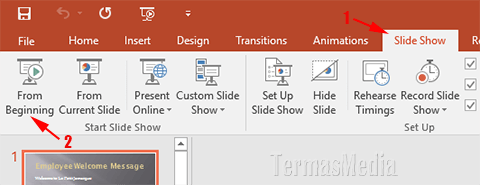
2. Melalui pintasan keyboard F5.
Ketika jendela aplikasi Microsoft PowerPoint terbuka dan slide dalam mode edit, Anda dapat langsung menekan tombol keyboard F5 untuk memulai presentasi PowerPoint atau memulai tampilan slide dari slide pertama. Ini adalah cara paling cepat untuk memulai presentasi PowerPoint.
3. Alternatif lain.
Anda dapat menggunakan tombol From Current Slide, pintasan keyboard SHIFT+F5 atau melalui ikon Slide Show. Beberapa cara ini juga bisa digunakan untuk memulai presentasi dari awal dengan terlebih dahulu menyeleksi slide pertama.

Menjalankan slide show di power point secara manual mungkin sudah biasa, namun jika anda ingin tahu cara menjalankan slide show secara otomatis di presentasi powerpoint yang sudah dibuat bisa menampilkan slide show powerpoint dengan tool Rehease Timings dimana dengan ini anda bisa menjalankan slide show power point secara otomatis tanpa harus mengeklik mouse pc/notebook.
Hal-hal seperti ini memang kadang perlu anda lakukan dalam situasi-situasi tertentu, semisal dalam presentasi yang memang waktunya terbatas dan memang dibatasi waktunya, atau mungkin ketika ingin membuat animasi sederhana menggunakan powerpoint, eits jangan salah power point juga bisa digunakan untuk membuat video animasi lho ya :D dengan begitu anda tidak perlu mengklik mouse dan slide show secara otomatis berpindah secara otomatis ke slide-slide berikutnya.
Dimana secara umum (biasanya) untuk menjalankan slide show di power point adalah dengan menggunakan slide show >> From Beginning atau klik tombol F5. dan untuk mengakhirinya bisa menggunakan tombol Esc.
Dengan menjalankan tool ini kita bisa mengatur time/waktu di masing-masing slide yang akan ditampilkan nantinya secara otomatis tanpa harus mengklik mouse/enter ketika slide di jalankan, sehingga nantinya akan berjalan sesuai dengan setting waktu yang sudah anda tentukan.
Cara Menjalankan Slide Show Secara Otomatis di PowerPoint
1. Klik menu Slide Show >> pilih Rehearse Timings, seperti yang terlihat pada gambar dibawah ini
2. Maka akan tampil tampilan kurang lebih seperti ini,
3. Cara menggunakannnya, apabila anda ingin agar slide tampil dalam 15 detik maka ketika timer berada di posisi 00:00:15, klik tombol enter atau Next. dan untuk mengakhiri anda bisa memilih close (X) atau mengklik tombol Esc pada keboard anda
4. Maka ketika anda pilih tombol close akan muncul pesan konfirmasi apakah hasil rekam tadi akan anda simpan atau tidak, jika ingin di simpan anda pilih Yes begitupun sebaliknya.
Menampilkan Slide Show Presentasi PowerPoint
Setelah Presentasi PowerPoint yang kita buat selesai di edit fontnya, paragrafnya, ditambahkan foto albume, movie dan sound, ditambahkan efek slide transition selanjutnya yaitu kita coba tampilkan slide yang kita buat tersebt. Makan pada belajar office PowerPoint kali ini yaitu akan membahas fungsi dari tab menu slide show.
Slide Show yaitu digunakna untuk menampilkan slide presentasi powerpoint yang kita buat. Pertama untuk group Start Slide show:
Ada beberapa tool icon yaitu sebagai berikut :
Start Slide show
From beginning yaitu digunakna untuk menampilkan peresentasi powerpoint dari awal slide sampai selesai
From Current Slide yaitu digunakan untuk menampilkan presentasi powerpoint dari slide yang di pilih, berlanjut sampai selesai.
Custom slide show yaitu digunakan untuk menyeting penampilan presentasi berdasarkan setingan yang kita pilih.
Cara menampilkannya yaitu sebagai berikut langkah-langkah :
From beginning (Dari awal)
Klik tab menu Slide Show >>> group Start Slide Show >>> klik From beginning
From Current Slide (dari slide yang dipilih)
Pilih slide >> Klik tab menu Slide show >>> group Start Slide Show >>> klik From Current Slide
Custom slide (menampilkan slide tertentu sesuai setingan)
Klik tab menu Slide Show >>> group Start Slide Show >>> klik Custom slide show
Custom Shows
Tampil seperti diatas >>> klik New
Add Custom Shows
Selanjutnya Klik Add yang akan ditampilkan >>>klik OK


agen365 menyediakan game : sbobet, ibcbet, casino, togel dll
BalasHapusayo segera bergabung bersama kami di agen365*com
WA : +85587781483